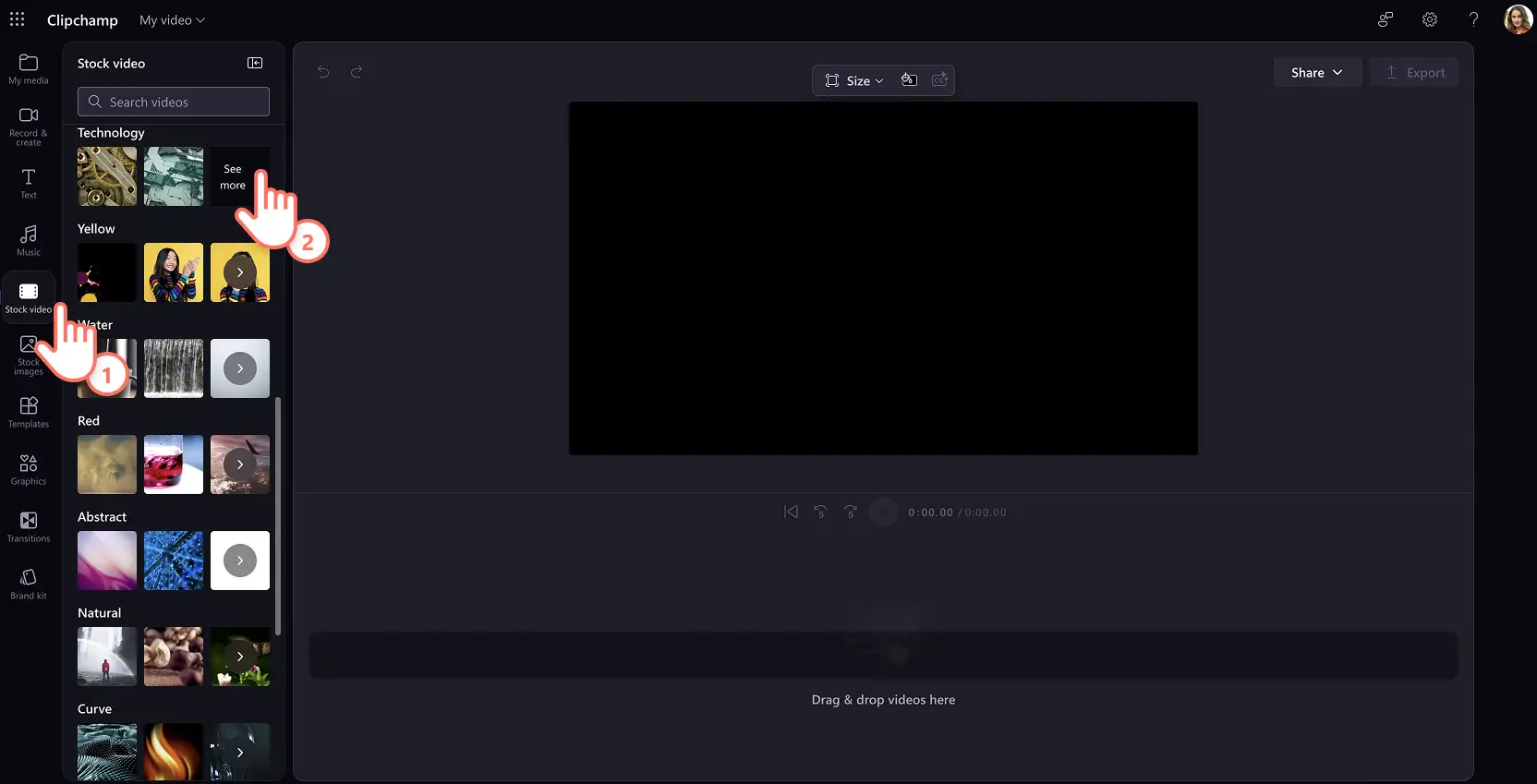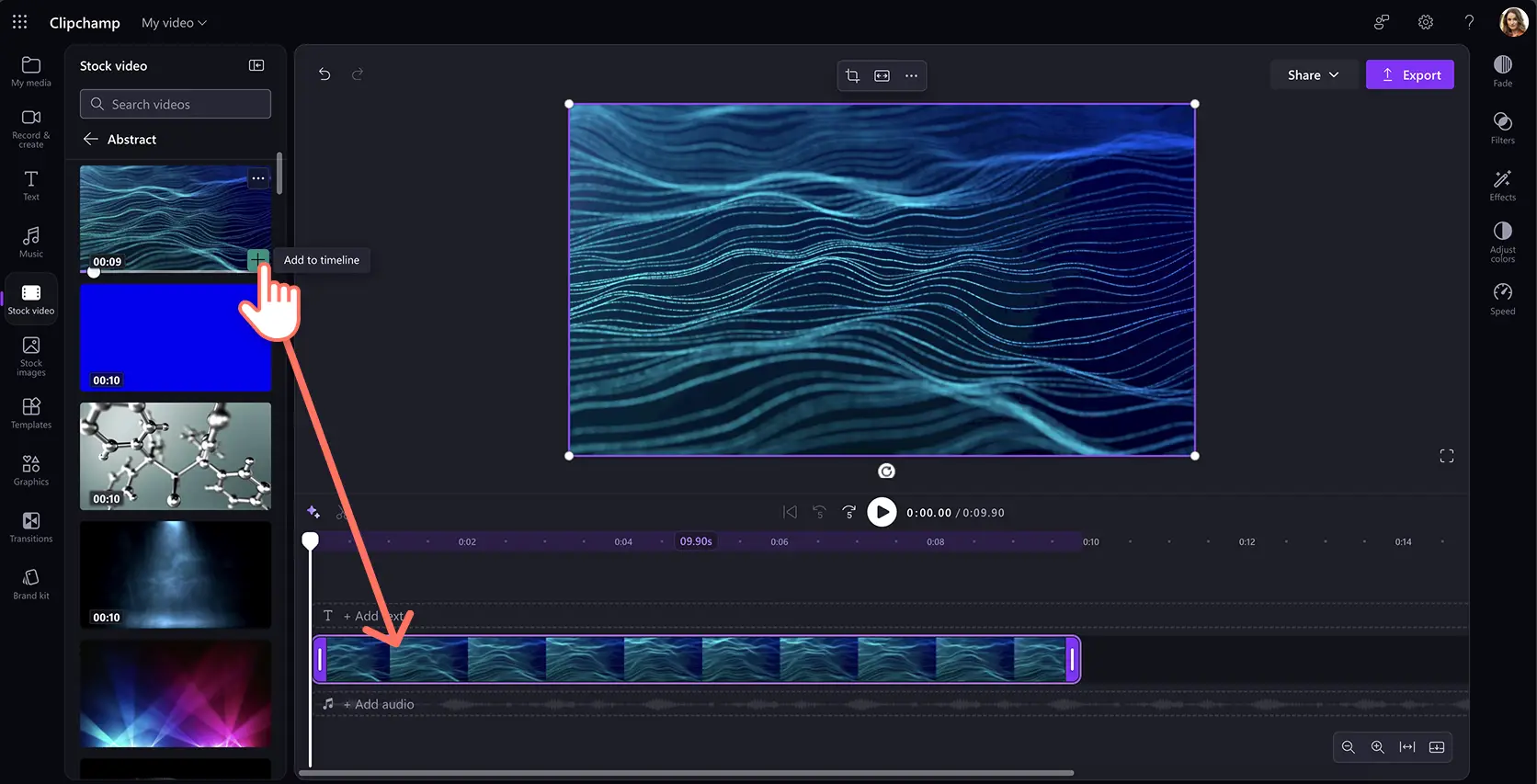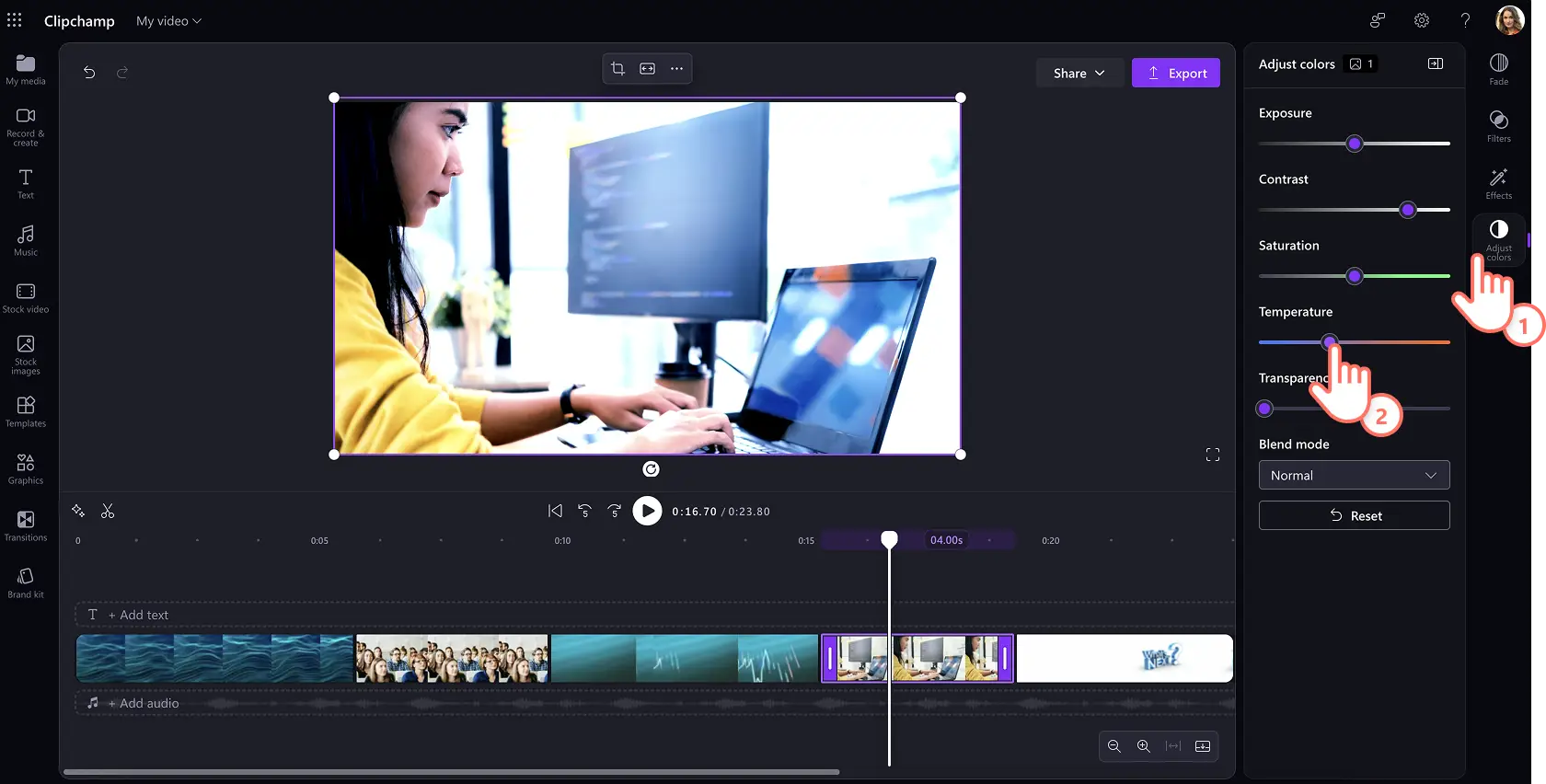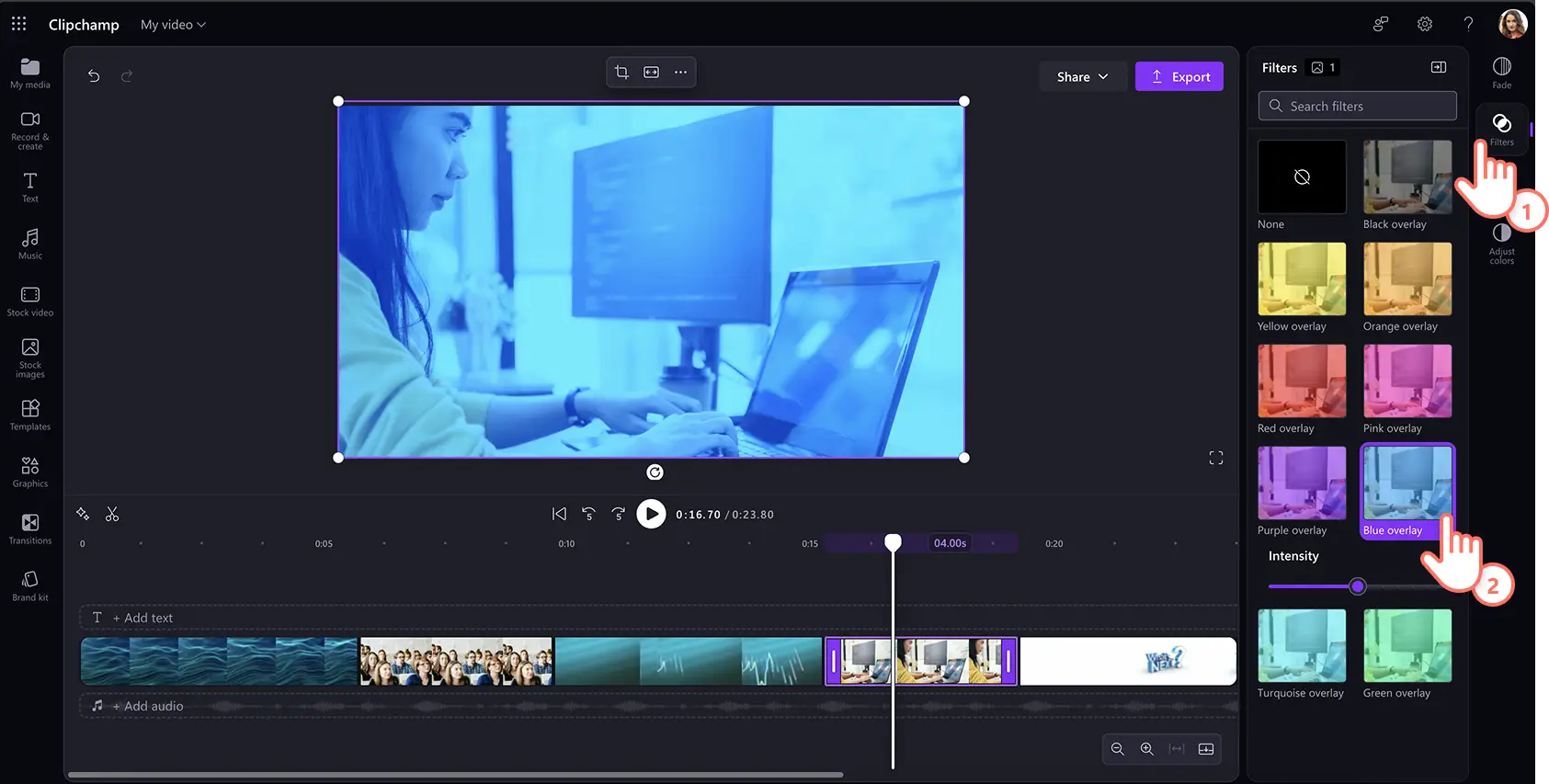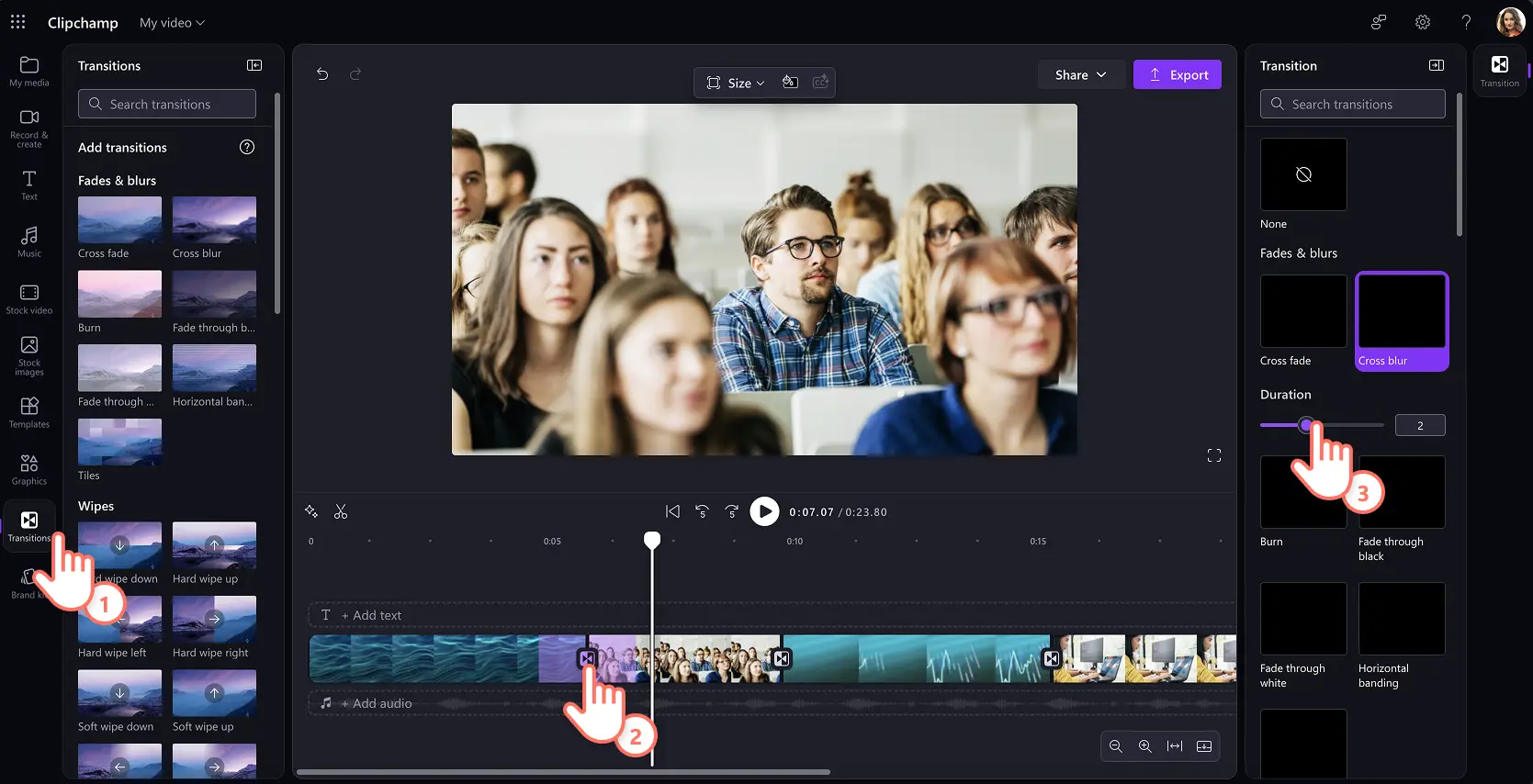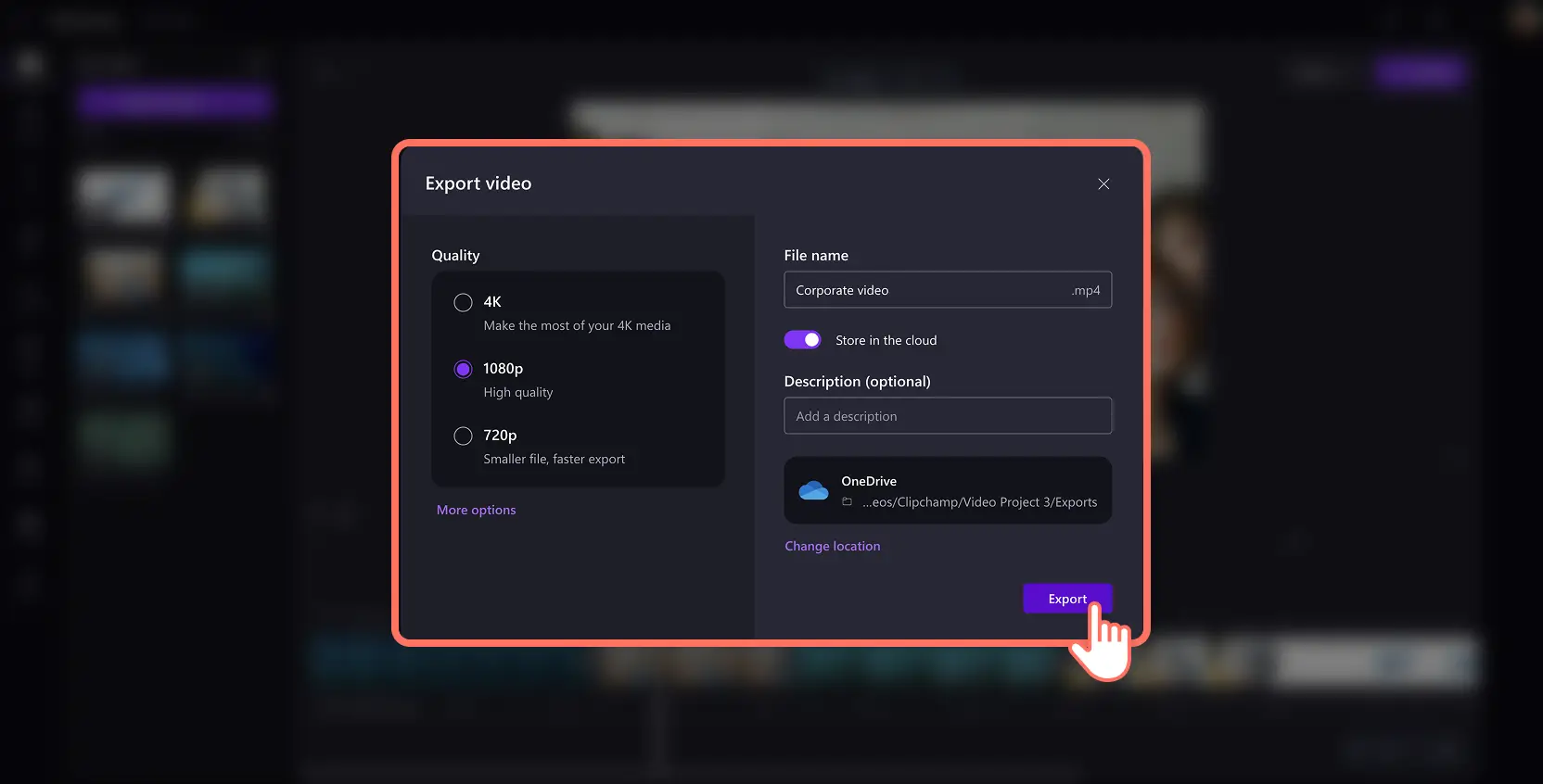注意!本文中的屏幕截图来自 Clipchamp 工作版帐户,相同的原则适用于 Clipchamp 学校版帐户。 Clipchamp 个人帐户教程可能会有所不同。了解详细信息。
创造工作视频可以以另一种方式推销产品、与员工沟通和向客户销售等。
现在,无需有任何片段就可以开始创作有影响力的企业视频。用大量免版税库存视频、图像集和音乐,帮助你制作有工作视频。免版税库存素材库可用作商业目的,因此使用 工作版 Clipchamp可以无限制地制作和分享视频。
开始创作有影响力的培训、演示视频、视频展示等内容吧。了解如何使用库存媒体制作视频,并探索专为简化职场视频编辑而精选的最佳库存系列。
如何为视频添加免版税库存
第 1 步:选择库存视频和图像
建议向编写一份视频脚本或情节提要,来帮助你设想希望在企业视频中想要展示的内容。有了视频的场景要求后,点击工具栏中的库存视频选项卡。浏览主题系列,或是使用关键词搜索栏来搜索特定的流派、审美或行业。
找到合适的库存视频素材后,点击 + 按键或拖放以添加进时间线上,并开始制作你的专业视频。
第 2 步:调整颜色并添加效果
使用调整颜色设置或选择滤镜或效果来微调库存素材的样子。自定义素材和图像的样子,以满足品牌的指导方针和配色等。导航至属性面板上的调整颜色选项卡,然后使用滑块改变对比度、色温、透明度和其他 视频增强设置。
你也可以创造独特的视频滤镜,来为你的库存媒体添加一层大胆的颜色。
最后,你还可以使用效果来让库存媒体动起来。例如,缓慢缩放效果可以让图像动起来并具有吸引力,而绿屏效果可以删除人脸录制时的视频背景。
另外一个非常适合工作视频编辑的效果是 模糊效果,这个效果可以在 录制窗口或演示视频时隐藏登录信息和密码等重要信息。
第 3 步:添加切换效果
如果企业视频包含多个库存视频或图像,则可以考虑添加流畅的 场景切换来获得更精细的效果。 单击工具栏上的“切换效果”选项卡,然后在时间线上的两个剪辑片段之间拖动切换效果。你可以在属性面板上的切换效果选项卡中编辑和删除转场。
第 4 步:保存视频
按播放键观看并检查视频。准备好保存后,单击导出键并按照提示操作。
选择 1080p HD 等视频分辨率,重命名视频,并添加视频说明以便在分享时同事能够了解视频背景。最后,选择想要保存视频的 OneDrive 工作文件夹。
5 个制作精美工作视频的基础视频系列
抽象系列
你可以在该系列中找到一系列吸引眼球的抽象动画,包括鲜亮的光线和舒缓的图案。该选项非常适合作为视频背景,并在上面加上品牌徽标,然后添加进 品牌片头和片尾中,或是在培训视频中用于强调声音旁白。
科技系列
你可在该系列中探索 IT 和软件图标、可编辑的电脑和移动设备框架以及安全动画等。此类库存视频可以补足培训视频和新 产品演示视频,以及在工作视频中展示科技好处。
自然系列
浏览该系列,发现美丽的山川、河流、花朵以及其他环保视觉效果。使用该系列来制作舒缓的工作视频,或是推销即将带来的室外工作间歇和团建活动。
新系列
该系列囊括了最新添加进 Clipchamp 库存素材库的内容——你永远不知道会找到什么。你可以来此探索幕后花絮风格的热门库存视频,以填进时间线上的空白处。
曲线系列
波浪和曲线是企业视频的基础!探索一系列动态库存视频的漩涡、圆圈或波浪,这些可以用作徽标、长文本、切换幻灯片等内容的背景。
3 个提升工作视频的流行图案系列
商务系列
你可以在此找到日常办公室场景,例如专业人士们共同工作、同事互相夸奖、会议和讨论等。将这些图像用在 内部沟通视频中,例如员工入职和文化视频,或是办公室活动邀请视频。
创新系列
使用创新系列中的启发视觉图像来表达新点子,或是邀请团队一起来思考你的视频。添加一个古怪的灯泡图像,或是其他象征图案来引入视频的问答环节,或是让团队实际开始思考。
创意系列
来创意系列探索一系列艺术场景,例如绘画、陶艺、舞蹈等。该系列是人力资源团队必不可少的素材,可用于宣传外出工作活动或其他类似视频,以宣传组织的创造力。
现在,在了解了如何最大化利用库存媒体资料库后,再来看看一些 企业视频创意并开始编辑吧,或是学习如何创建 自定义视频模板,让团队都能制作品牌化视频。
开始使用 Clipchamp 或下载 Microsoft Clipchamp Windows 应用,为企业制作视频。
Frequently asked questions
Can I add multiple videos and images for free?
Combine as many video clips and images you need to tell your story with video with Clipchamp. You can arrange stock media to create a montage video, and even add clips side by side in the same frame as a video overlay.
How to create picture-in-picture effect?
Use the picture-in-picture button shortcut in Clipchamp by clicking on the three dots button on the floating toolbar. Next, choose the placement such as top left, bottom right, among others. This layout is perfect to place webcam recordings on top of stock media, making it essential for product demo videos, training videos, and more work video formats.
Alternatively, you can drag and drop your media on top of the stage and position it wherever you want for a more creative effect.
Is all my stock footage copyright free and royalty-free?
The stock videos, images, and graphics available in Clipchamp are copyright free and can be added to work videos without any credits or royalties needed. Make sure you’re on a license plan that allows you to access the full stock media library so you can bring your video ideas to life.
Can I use stock footage in commercial videos?
If you're on a license plan that includes access to stock media, you can incorporate stock assets for commercial as well as non-commercial purposes. Learn more about terms of use.